
我们知道,我们安装软件时,要考虑电脑的硬件配置和系统情况来决定软件在此电脑上安装是否合适?但是有时软件在打开大型装配体时由于自身硬件条件的限制,在工作时往往没那么流畅,这严重影响到我们的工作效率和体验。今天,我给大家介绍如何在现有条件下进行优化以提高装配体性能。
首先,我们要考虑磁盘的问题,尽量预留足够的磁盘空间,当SolidWorks调用诸如材料明细表或系列零件设计表之类 Microsoft Office 应用程序时容易发生内存不足的情况,对此最有效的方法就是增加您机器上的物理内存量,同时也可以在您的系统上分派更多的虚拟内存以满足当前使用。 为了保证空间的充足,我们可以给系统盘分配更多的空间。

其次,建议关闭不必要的应用程序,虽然SOLIDWORKS对大多数杀毒软件(如NOD32、Kaspersky、Symantec等)、系统保护工具(如360安全卫士等)显示出了良好的兼容性,但是在安装有这些系统工具的个别机器上运行SOLIDWORKS会出现一些莫名其妙的错误报告或提示,所以,在发现SOLIDWORKS软件运行不畅的时候,可以关闭这些系统工具然后再次尝试运行,很多在外企工作的用户在设计过程中经常会启动“金山词霸”及浏览网页或公司内部管理加密等系统软件,特别是翻译软件的实时取词,很容易造成SOLIDWORKS的意外跳出。同时,我们可以关闭非必要的启动项,保证电脑的流畅。
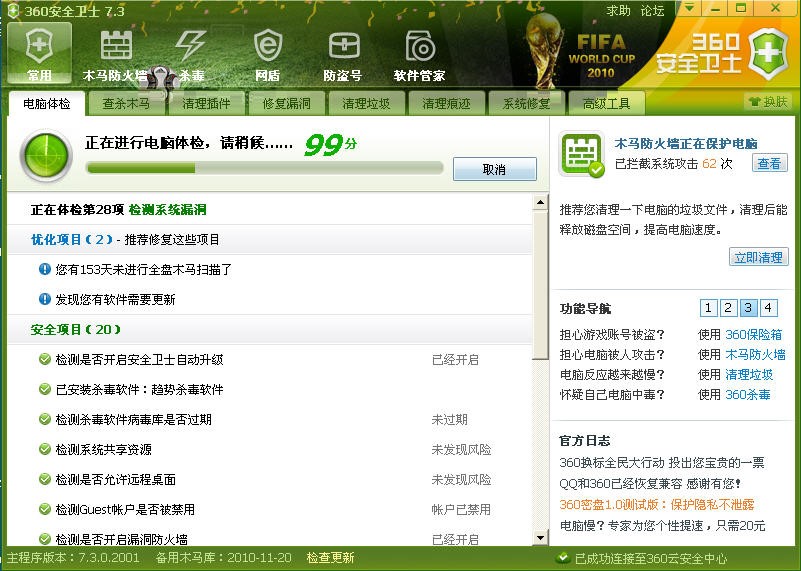
然后是,在SolidWorks内部设置里,可以进行一定的设置,例如选择“素色”背景而不是“渐变”,这会对提升显示性能有所帮助。

最后,我们可以在系统选项中的性能里,将下图所示的<细节层次>调至较少以减少细节显示, 从而提高 显示速度。调整图示的<配合动画速度>至关闭。

清除模型边线选项中的“图形动态高亮显示”“反走样边线/草图”
还可以关闭影响性能的显示选项,例如RealView

第四个就是在做大型装配体时,打开如图所示的<大型装配体模式>,大型装配体模式可以使用轻量化装配体,只载入必要的模型数据。如果只是查看,可以在装配体中去快速查看/选择性打开,这样也能提高效率。
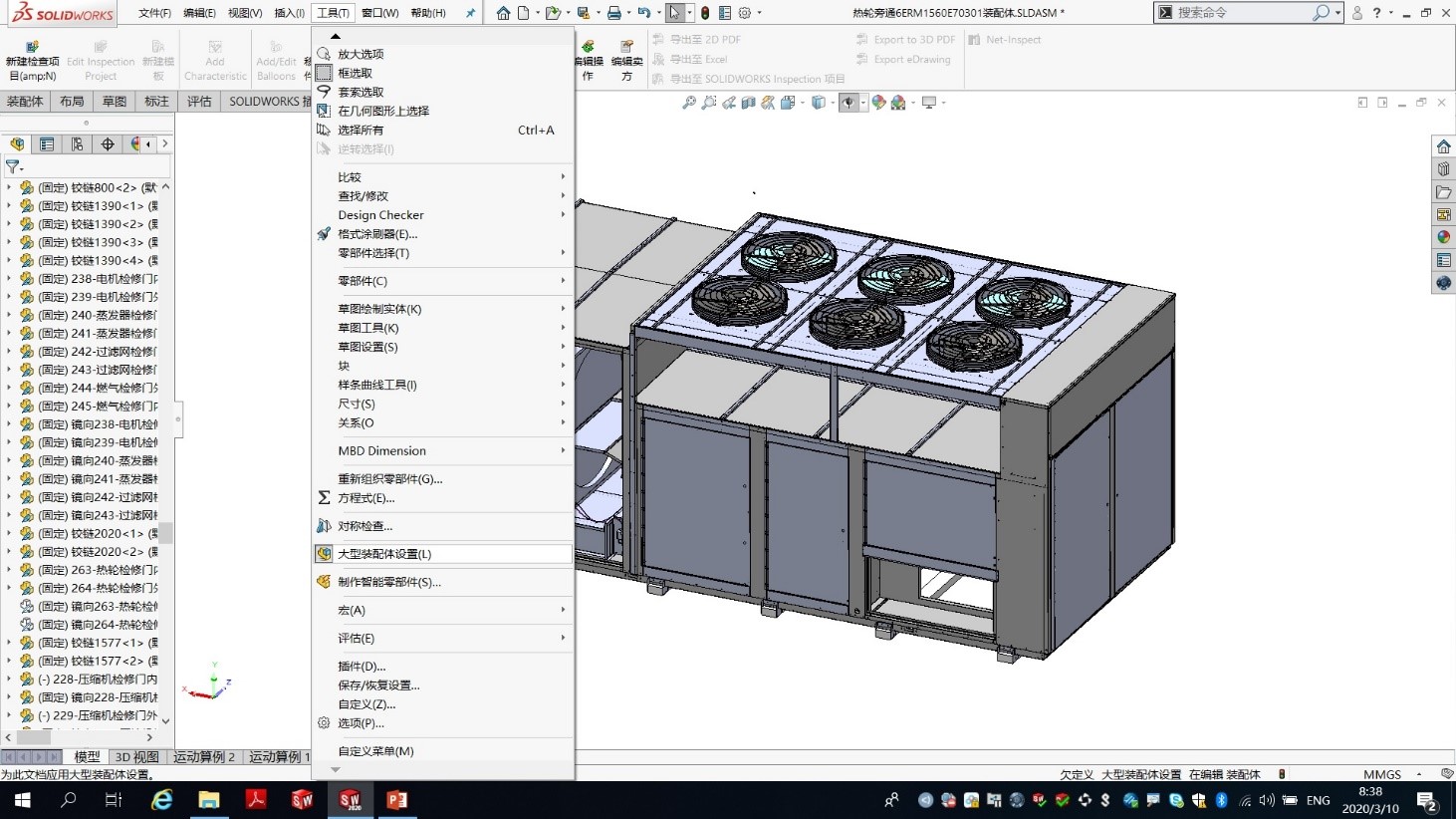
经过上述一些优化处理,可以在一定程度上提高我们工作的流畅度,关于更多细节,请关注咨询我们。









 苏公网安备 32059002002276号
苏公网安备 32059002002276号
